Nastavení zobrazení NVIDIA není k dispozici: jak problém vyřešit?
Někdy při pokusu o přístup k nastavení zobrazení v počítačích s nainstalovanou grafickou kartou NVIDIA může uživatel dostat zprávu, že nastavení zobrazení NVIDIA není k dispozici. Změnit alespoň něco nefunguje vůbec. Co dělat v takové situaci, přečtěte si níže uvedený materiál.
Ovládací panel NVIDIA: Nastavení zobrazení NVIDIA není k dispozici. Jaký je důvod?
Důvodem této situace většina odborníků nazývá problémy s ovladači grafické karty. Není překvapující, protože právě tento druh řídicího softwaru poskytuje připojení grafického adaptéru k monitoru počítače nebo obrazovce notebooku.
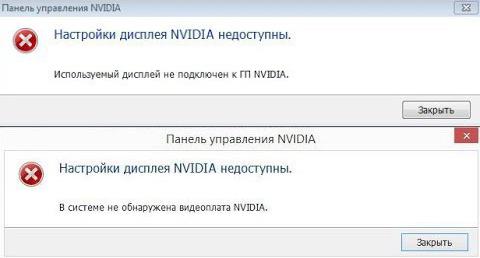
Ale proč nastavení zobrazení NVIDIA není k dispozici v každém konkrétním případě, je občas velmi obtížné určit, i přes známou základní příčinu. Ovladače mohou být zastaralé, chybějící nebo dokonce poškozené. V závislosti na tom můžete použít několik efektivních řešení, která vám pomohou vyřešit problém. Metody jsou poměrně jednoduché, ale v některých případech je třeba vzít v úvahu specifika situace.
Co mám dělat, pokud nejsou k dispozici nastavení zobrazení NVIDIA?
Začněme nejjednodušší. Pokud se taková zpráva objevila v jednom "úžasném" okamžiku při spuštění systému, ale dříve vše fungovalo, možná je nějak spojeno se selháním v samotném operačním systému. Nic není jednodušší než aktivovat. obnovení systému do té míry, kde neexistuje žádný problém.
Totéž platí pro situaci, kdy je vydáno oznámení, že nastavení instalace NVIDIA není po instalaci aktualizací k dispozici v systému Windows 10 ani v jiné verzi operačního systému. Je možné, že některé z nich byly nesprávně nainstalovány nebo samy o sobě způsobily narušení provozu operačního systému. V tomto případě je třeba v sekci programy a součásti odebrat nedávno nainstalované aktualizace a třídit je podle data instalace. Musíte je však smazat najednou, restartovat systém a pokusit se o přístup k nastavení. Pokud je nalezena neúspěšná aktualizace, musíte nastavit ruční vyhledávání a vyloučit z tohoto seznamu neúspěšný balíček uložením nebo zapsáním jeho čísla.

Dalším zcela banálním důvodem je situace, kdy jsou v počítači nainstalovány dva počítače. grafické karty (diskrétní a integrované). Situaci můžete napravit v Správci úloh, kde je vestavěný adaptér vypnutý, pokud je právě používán, nebo je aktivována karta NVIDIA.
Přesně stejná opatření pro případy, kdy nastavení "Správce zařízení" nemají žádný vliv, lze provést v nastavení systému BIOS, kde je ze seznamu nainstalovaných grafických karet vybrán jako hlavní NVIDIA.
Přeinstalujte a aktualizujte ovladače
Předpokládejme však, že všechny výše popsané metody nefungují a systém opět zobrazí zprávu o tom, že nastavení zobrazení NVIDIA není k dispozici. V takové situaci je vyžadován manuální zásah uživatele.
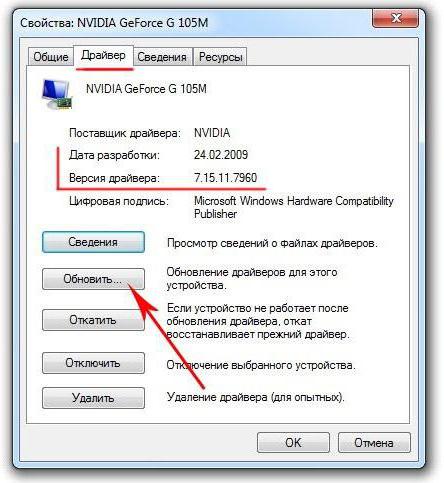
Aby nedošlo k daleko, vyzkoušejte aktualizaci ovladačů adaptéru ve stejném "Správci zařízení". Pokud to nefunguje, odstraňte ovladače nebo dokonce samotnou grafickou kartu. Možná, že při restartu ovladače budou nainstalovány automaticky. Jako poslední možnost můžete použít instalační disketu ovladače adaptéru, pokud je k dispozici. Největším problémem je však to, že ovladače nejsou vždy odstraněny a znovu a znovu se zobrazí zpráva, že nastavení zobrazení NVIDIA není k dispozici.
Odstraňte staré ovladače
V takovém případě budete muset odstranit všechny ovladače a související software samostatně pomocí části programu a součásti umístěné v Ovládacím panelu.
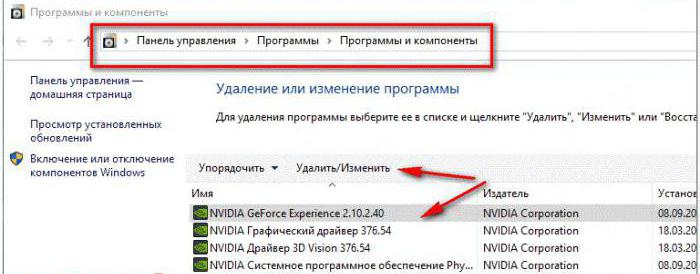
Můžete také použít nástroj Display Driver Uninstaller k úplnému vyčištění systému nepotřebných ovladačů (ale je určen pouze pro ovladače a neodstraní další programy).
Poté je třeba restartovat systém a znovu nainstalovat všechny součásti. Chcete-li nainstalovat nejnovější ovladače, je nejlepší používat automatizované nástroje jako Driver Booster, které aktualizují ovládací software pro všechna zařízení v počítači.
Specializované ovladače
Další způsob, jak vyřešit problém, že nastavení zobrazení NVIDIA není k dispozici, je pro nestandardní modely notebooků.
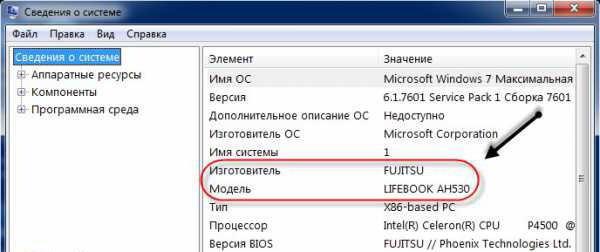
Chcete-li začít, zavolejte nabídku Spustit a zadejte příkaz msinfo32 a pak najděte přesný název modelu notebooku. Poté se podívejte na oficiální zdroj výrobce, vyhledejte ovladače podle názvu modelu a stáhněte si příslušný ovladač a nainstalujte jej sami.
Poznámka: Pokud je instalátor ve formátu souboru .exe, použijte běžnou funkci jako správce. Pokud je to soubor INF, přes příkaz RMB vyberte řádek "Instalace". Pokud systém hlásí, že ovladač nemůže být nainstalován tímto způsobem, přejděte do "Správce zařízení", vyberte aktualizaci ovladače a zadejte cestu k uloženému souboru INF.
Někteří výrobci nabízejí uživatelům online ověření notebooků, po absolvování budou uvedeny seznam problémů, stejně jako tipy, jak je opravit. A nelze stáhnout ovladač grafického adaptéru, ale nainstalujte jej přímo z webových stránek výrobce.
Po slovu
To je vše, co lze řešit o odstranění výše uvedeného problému. Co znamená používat? Otázka je rétorická. V zásadě můžete okamžitě nainstalovat automatiku program aktualizace ovladačů. Pokud problém není v ovladačích, ale v dodatečném softwaru, budete se muset zbavit a poté jej znovu nainstalovat stažením nejnovější verze z webových stránek NVIDIA. Ti, kteří mají dovednosti pracovat s ovladači, však mohou provádět všechny akce v ručním režimu.